
Смернице указују на усклађеност са садржајем документа и маргинама.
Кредит за слику: Слика љубазношћу Мицрософта и НАСА-е
Подразумевана поставка изгледа програма Ворд 2013 третира слике попут текста, постављајући слике као да су само велика слова. У већини случајева, ова поставка непотребно отежава поравнавање слика, посебно ако је потребно да више слика поставите једну поред друге, а да не нарушите ток текста. Да бисте своје слике поставили на страницу са више финоће, промените опцију изгледа и превуците слике где желите.
Корак 1

Уметните слике.
Кредит за слику: Слика љубазношћу Мицрософта и НАСА-е
Отворите картицу „Убаци“ и кликните на „Слике“ у одељку Илустрације да бисте изабрали и убацили своје слике. У овом тренутку, слике ће вероватно пореметити изглед странице - не покушавајте да прилагодите текст да бисте га поправили.
Видео дана
Корак 2
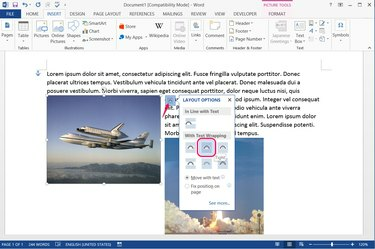
Нанесите чврсто омотавање.
Кредит за слику: Слика љубазношћу Мицрософта и НАСА-е
Изаберите прву слику и притисните дугме „Опције распореда“. Промените изглед слике на било коју од опција у одељку Са преламањем текста осим „Горње и дно“. За већину употреба, "Тигхт" или "Скуаре" раде добро.
Корак 3
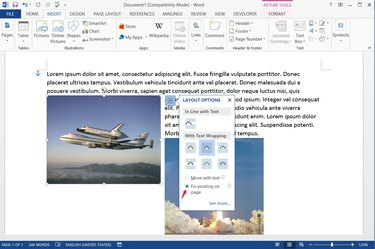
Причврстите позицију слике.
Кредит за слику: Слика љубазношћу Мицрософта и НАСА-е
Одаберите „Поправи позицију на страници“ ако желите да закључате слику на месту где је поставите, уместо да се помера са оближњим текстом. Фиксирање положаја најбоље функционише за кретање текста око слика на одређеној локацији, док остављање опције на „Премести са текстом“ ради боље за задржавање слика везаних за одређене пасусе.
Корак 4
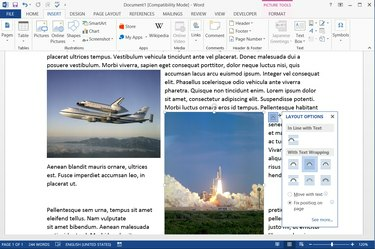
Поставите другу слику.
Кредит за слику: Слика љубазношћу Мицрософта и НАСА-е
Примените иста подешавања изгледа на другу слику. Уверите се да сте подесили „Фик Поситион он Паге“ или „Мове Витх Тект“ идентично на обе слике или ће се ове две касније изједначити.
Корак 5
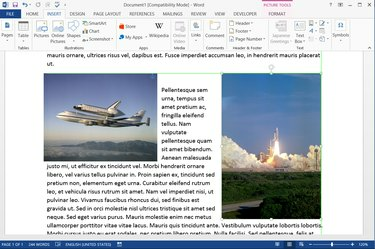
Поравнајте слике.
Кредит за слику: Слика љубазношћу Мицрософта и НАСА-е
Превуците прву слику где год желите на страници, а затим превуците другу слику у складу са њом. Док превлачите другу слику, појављује се танка зелена линија када су две слике савршено поравнате. Курсор миша се у овом тренутку такође заглави на месту како би вам помогао да исправно испустите слику.
Савет
Старијим верзијама Ворд-а недостају неке функције које помажу у поравнавању слика, али и даље можете да промените ток текста „Тесно“ или „Квадратно“ тако што ћете кликнути десним тастером миша на слику и изабрати „Премотати текст“ у програму Ворд 2010 или „Преламати текст“ у програму Ворд 2007.
Ворд 2007 и 2010 нису нудили „Померање са текстом“ као опцију када су бирали стилове прелома осим „У складу са текстом“. Као заобилазно решење, и да бисте помогли у поређању две слике без помоћи зелених линија присутних у програму Ворд 2013, направите табелу два по један тако што ћете кликнути на „Табела“ на Инсерт таб. Оставите слике постављене на „У складу са текстом“ и превуците сваку у своју ћелију.



